Використання iPhone або iPad в якості камери для mimoLive є дуже привабливим. Камери в айфонах досить хороші, а оскільки багато людей вже мають такі, то придбання пристойної камери не буде зайвою інвестицією.
Існує кілька способів використання iPhone як камери в mimoLive:
- Камера безперервної зйомки і Настільний вид з iOS 16 та MacOS Ventura
- Via NDI® - NDI® - NDI® - NDI® - NDI® - NDI® - NDI використовуючи NDI Додаток для камери HX
- За допомогою кабелю Lightning і програми mimoCam (див. Джерело відео для пристроїв iOS)
- mimoCall через загальнодоступний інтернет (див. mimoCall)
- Різні сторонні програми, які перетворюють iPhone на веб-камеру для Mac, такі як Камуфляж.
- Використовуючи HDMI відеозахоплювач і цифровий аудіо-відео адаптер Lightning Digital або USB-C до HDMI кабель (якщо ваш пристрій має UBS-C порт)
Метод, який найкраще підходить саме вам, залежить від обставин і може бути визначений лише шляхом тестування.
Камера безперервної зйомки

З введенням в дію MacOS Ventura і IOS 16"У нас тут є Камера безперервної зйомки найпростіше використовувати, якщо у вас є підтримуваний iPhone.
Вимоги
- MacOS Ventura та iOS 16
- Підтримуються iPhone і Mac
- Обидва пристрої увійшли до одного облікового запису iCloud
Активація та деактивація камери безперервного спостереження
За замовчуванням камера безперервного спостереження активується під час інсталяції iOS 16 та MacOS Ventura. Якщо вам потрібно увімкнути або вимкнути камеру безперервного спостереження, перейдіть до Налаштування -> Загальні -> AirPlay та Handoff:
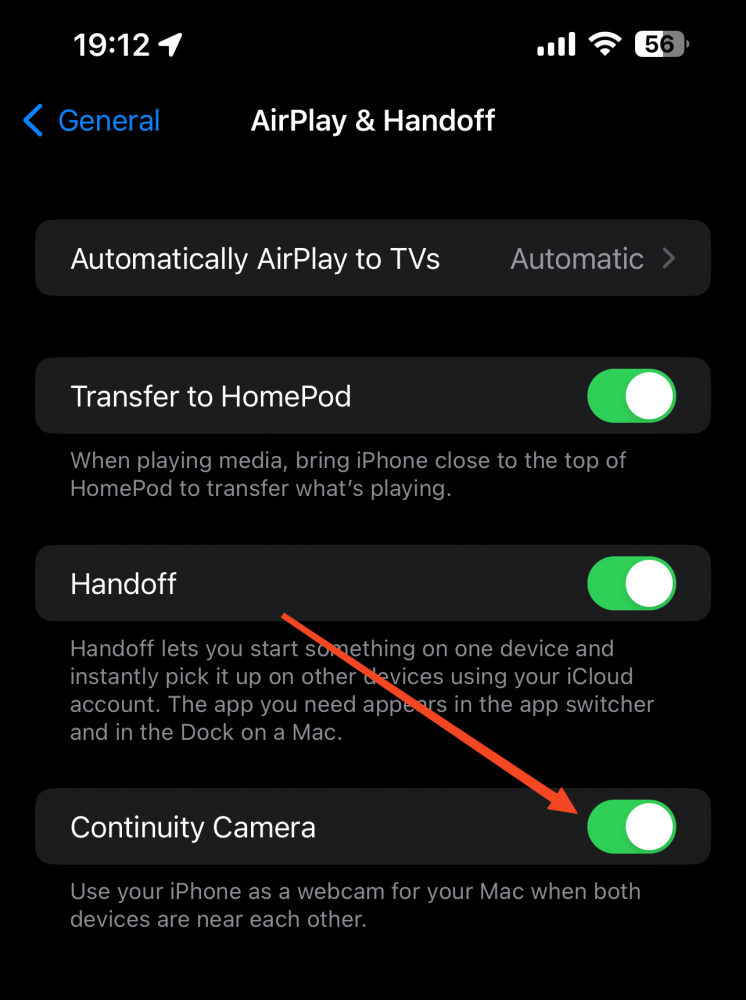
Використання камери безперервної зйомки в mimoLive
Використовувати Continuity Camera в mimoLive дуже просто: Просто додайте звичайне джерело відео та виберіть камеру зі спливного меню:
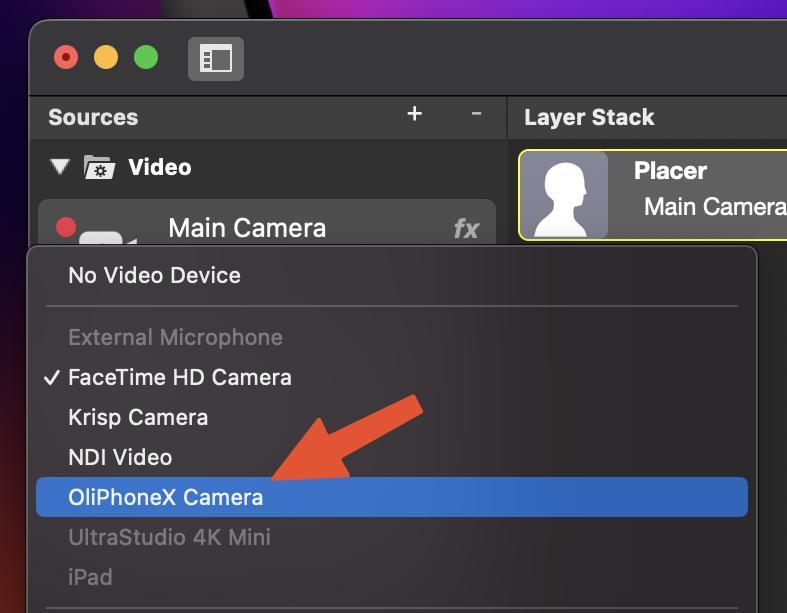
Керування налаштуваннями камери безперервної зйомки
Continuity Camera постачається з низкою ефектів, які ви також можете використовувати в mimoLive:
- Центральна сцена - Камера автоматично тримає обличчя в кадрі та центрує їх на відеовиході.
- Портрет - Розмийте фон, щоб приховати той факт, що ви перебуваєте в готельному номері, або щоб глядачі не читали назви книг на полиці позаду вас.
- Студійне світло - Освітлює обличчя і тіло людини перед камерою, одночасно затемнюючи фон.
Щоб перейти до налаштувань, перейдіть до Центру керування у верхньому правому куті меню і виберіть "Відеоефекти":
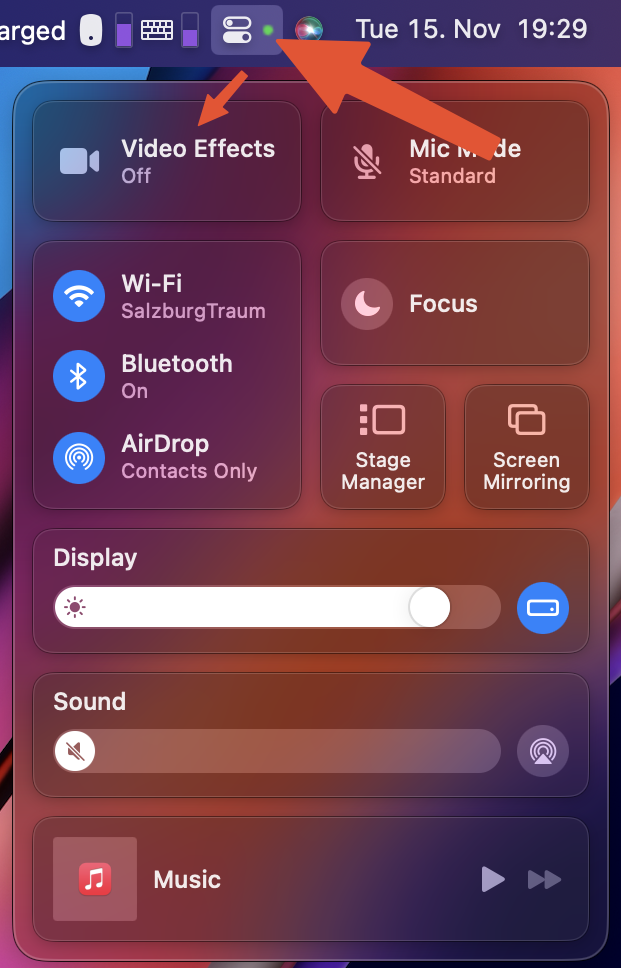
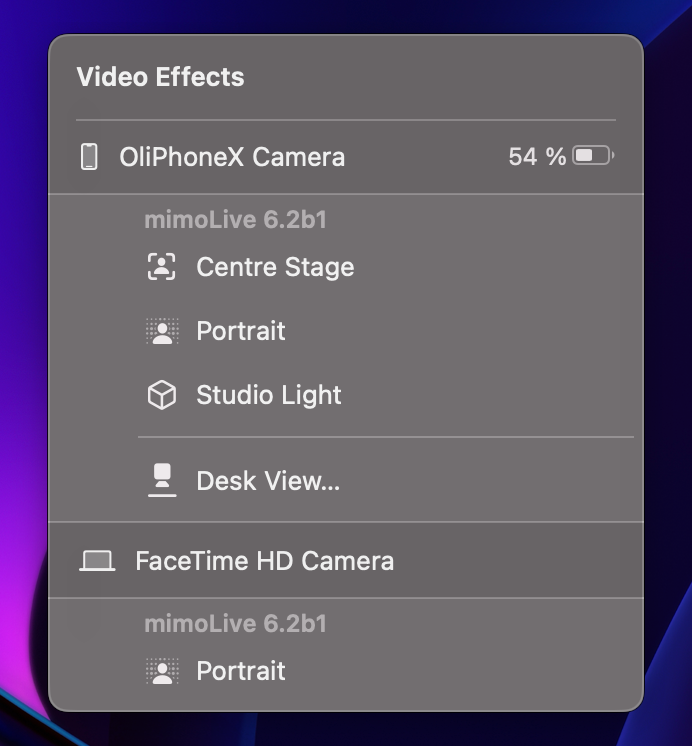
Використання фільтрів mimoLive дозволяє вам піти ще далі:
- Видаліть фон за допомогою Хромакей (Chroma Keying) або Видалення фону фільтр
- Змініть вигляд камери за допомогою Колір ЛУТs
*Камера безперервної зйомки - це чудова камера для Мобільна віртуальна студія презентацій.
Настільний вид
Камера безперервної зйомки також має функцію під назвою Desk View. Коли iPhone встановлено на правильній висоті, поверхня столу перед MacBook або дисплеєм буде охоплена камерою Desk View і викривлена. Це створює враження, що над столом встановлена друга камера, яка дивиться прямо вниз. Це можна використовувати для показу документів, малюнків або предметів у прямому ефірі.
Дізнайтеся, як користуватися стільницею за допомогою mimoLive.
NDI Додаток для камери HX
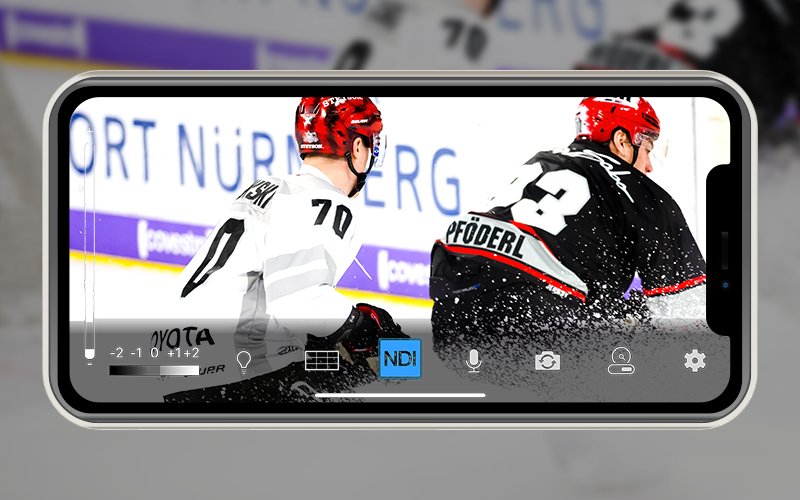
У "The NDI Додаток HX Camera можна використовувати на смартфонах iPhone, iPad і Android, і він використовує мережевий протокол NDI® для надсилання відео в mimoLive. Після обробки в mimoLive відео можна надсилати до Zoom, MS Teams та інших платформ за допомогою віртуальної камери mimoLive.
Ця опція також може бути використана в системі з декількома камерами і, за допомогою адаптера Ethernet для iPhone, iPad або Android, як дротова камера.
Використовуючи NDI Камера HX з mimoLive
- Завантажте та встановіть NDI Камера HX на вашому iPhone, iPad або Пристрій Android.
- Підключіть пристрій до тієї ж мережі, що й комп'ютер Mac, на якому запущено mimoLive.
- Запустіть програму та увімкніть NDI потокове мовлення (1). Ви можете вибрати смугу пропускання відповідно до вимог (2).

- Додайте джерело NDI® до документа mimoLive і виберіть камеру.
Функція автоматичного виявлення автоматично виявить будь-яке джерело NDI® у вашій мережі, що значно спрощує роботу з джерелами NDI®.
Camo App & Camo Studio
Реінкубувати камуфляж це рішення для Mac та iOS, яке надає максимум можливостей для використання iPhone як веб-камери та мікрофона.
- Завантажте та встановіть Camo App на iPhone та Reincubate Camo Studio на Mac.
- Додайте нове джерело до документа mimoLive і виберіть Reincubate Camo як джерело відео та аудіо.
- Після того, як iPhone запустить додаток Camo і USB з'єднання встановлено, відео- та аудіопотік доступний у mimoLive.
Camo Studio дозволяє вибирати між різними об'єктивами камер*, мікрофонами та роздільною здатністю відео*. Ви можете керувати фокусуванням і масштабуванням*. Camo покращує досвід використання mimoLive на вашому Mac, оскільки допомагає перетворити ваш iPhone на високоякісну HD веб-камеру. Це чудова програма, яка дозволяє створювати прямі трансляції або відео професійної якості з мінімальними вимогами до налаштувань.
*PRO-функції
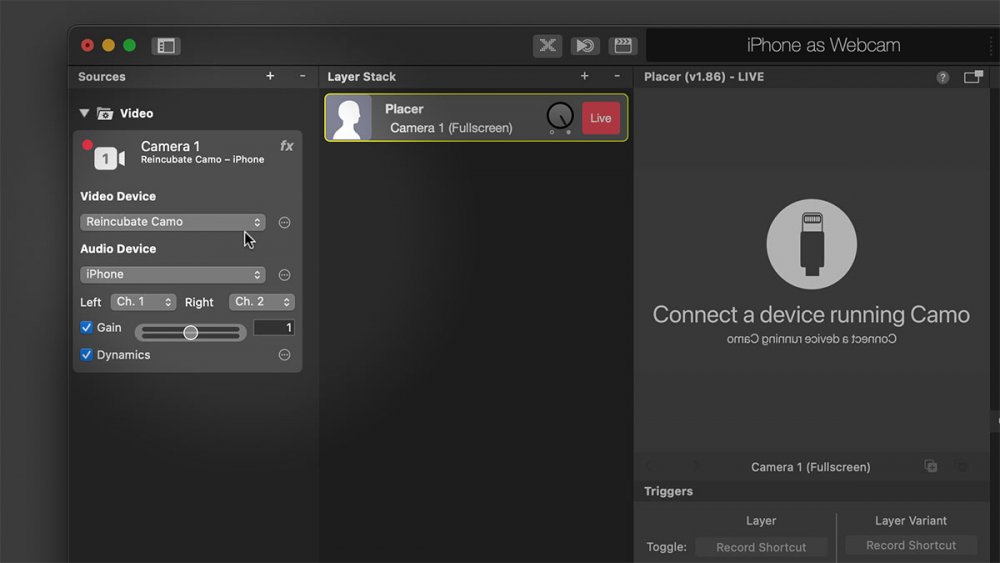
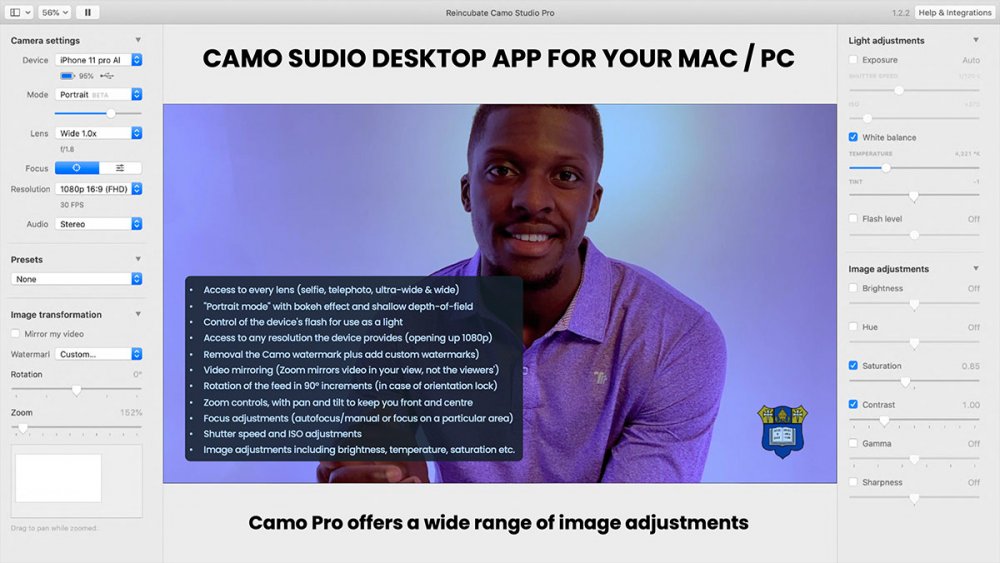
Використання https://reincubate.com/camo/ безкоштовно або оновити до PRO.
